Google Documents bersaing dengan Microsoft Word, terutama dengan langganan Microsoft 365. Google Docs benar-benar perangkat lunak pengolah kata berbasis web, sementara Microsoft menawarkan versi web dari aplikasi Word aslinya di Windows dan Mac. Dalam banyak hal, Google Documents dan Microsoft Word Online bersaing ketat untuk fitur dasar dan beberapa opsi.
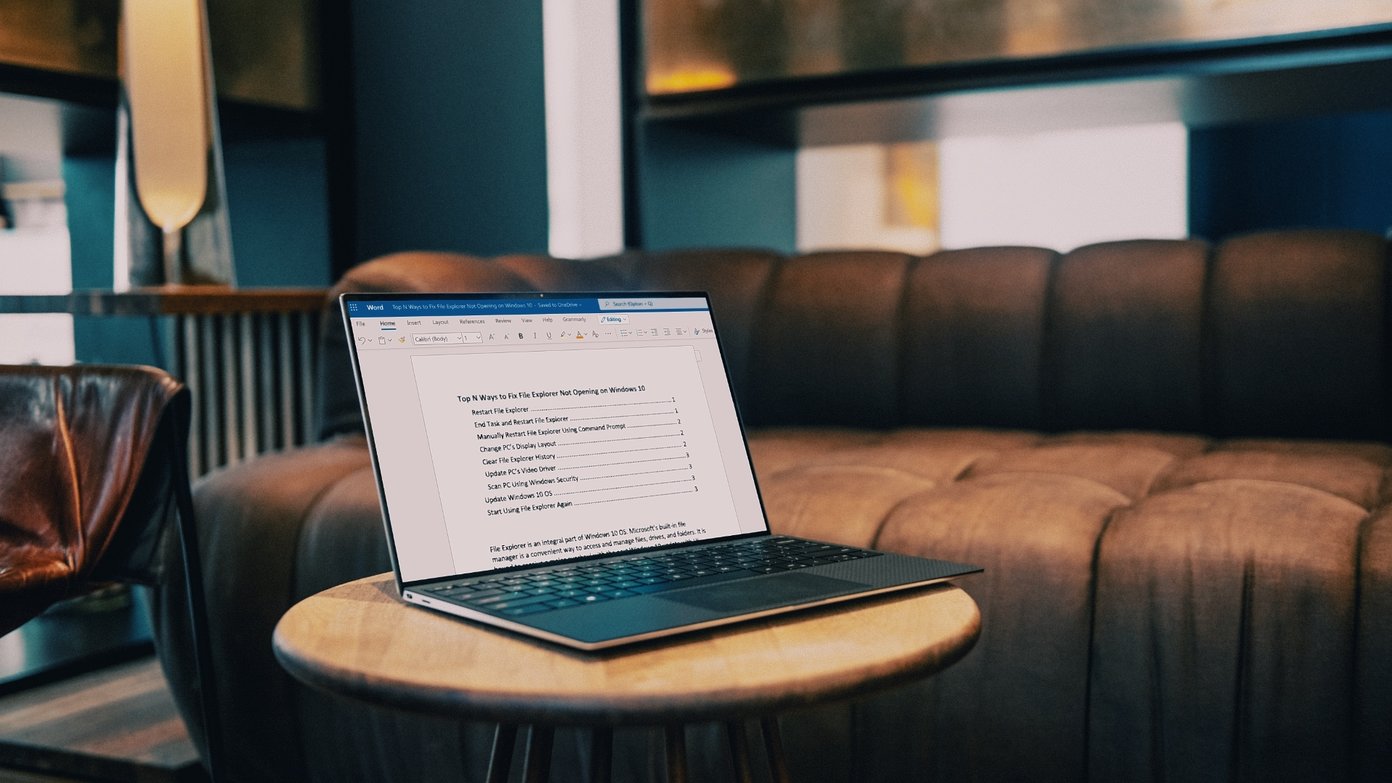

Kami akan membandingkan Google Documents dengan Microsoft Word online dan menyimpulkan mana yang lebih baik untuk penggunaan dan preferensi Anda.
Ketersediaan Lintas-Platform
Baik Google Documents maupun Microsoft Word Online berbasis web, artinya tersedia di setiap platform di luar sana.
Namun, kami akan memberi Microsoft sedikit keuntungan di sini karena Microsoft Word juga tersedia sebagai aplikasi asli untuk Windows dan Mac. Namun Anda memerlukan langganan Microsoft 365 untuk menggunakannya.
Antarmuka Pengguna
Kami merasa Microsoft Word Online dan Google Documents terlihat ketinggalan jaman dibandingkan dengan kompetisi dan alat modern di luar sana.
Berbicara tentang perbedaan antara keduanya, kami menyukai bagaimana Google Documents menawarkan ikonografi yang lebih baik dan tema putih/abu-abu sederhana daripada tema Biru Microsoft Word.
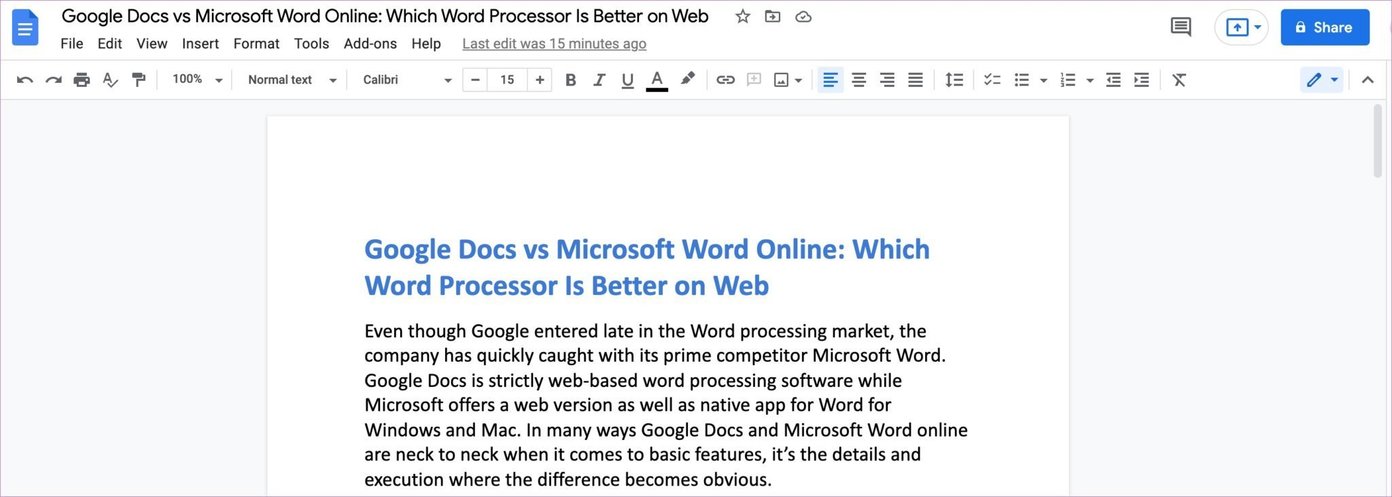

Semua opsi yang relevan di bagian atas dan kedua perangkat lunak mendukung lusinan pintasan keyboard untuk menavigasi menu dan opsi.
Pada saat penulisan, Microsoft sedang mengerjakan desain ulang online Word, dan akan segera merilisnya. Sampai saat itu, Anda harus memiliki tampilan yang kuno.
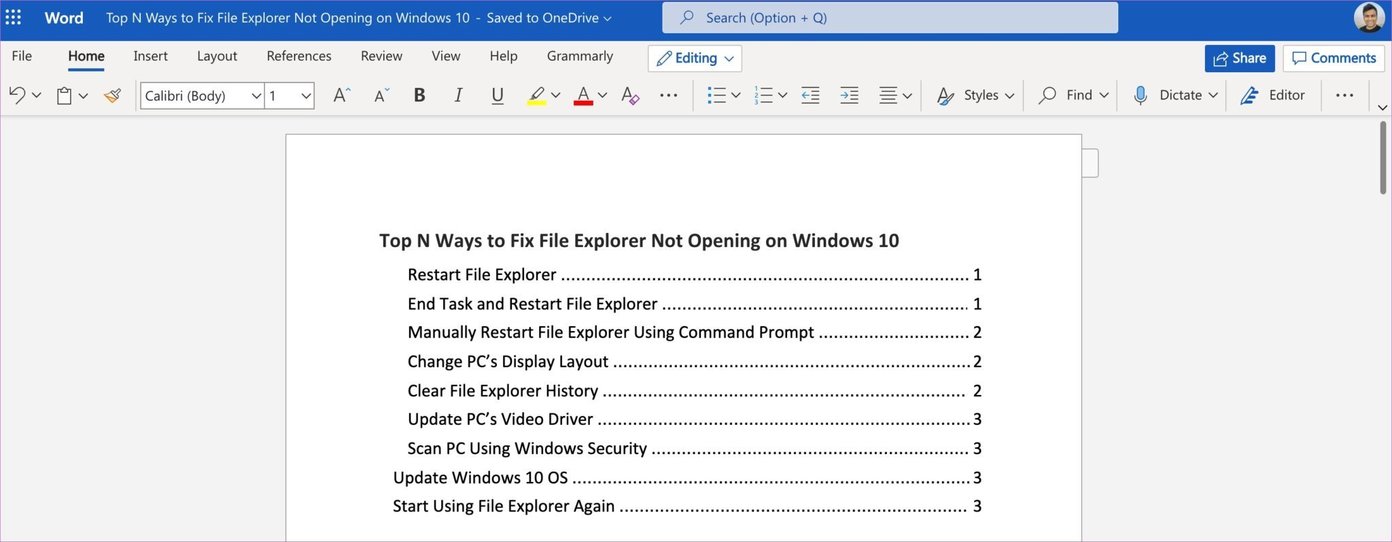
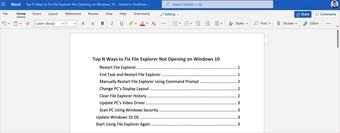
Fitur
Google Documents dan Word online macet-dikemas dengan fitur dan fungsi untuk menyelesaikan pekerjaan. Keduanya membawa semua opsi pengeditan kata standar yang dapat Anda harapkan dari pengolah kata. Jadi bagaimana mereka berbeda? Kami memiliki beberapa pengamatan.
Microsoft Word menawarkan add-on berguna yang disebut Editor, yang membantu menyusun dan mengoptimalkan konten Anda untuk memenuhi standar SEO. Ini pada dasarnya adalah versi perbaikan dari pemeriksa tata bahasa bawaan Word.
Dibandingkan dengan Grammarly, Editor Word menyarankan Koreksi, Penyempurnaan, Wawasan, Penyempurnaan, dan skor Editor keseluruhan untuk mendefinisikan ulang konten.
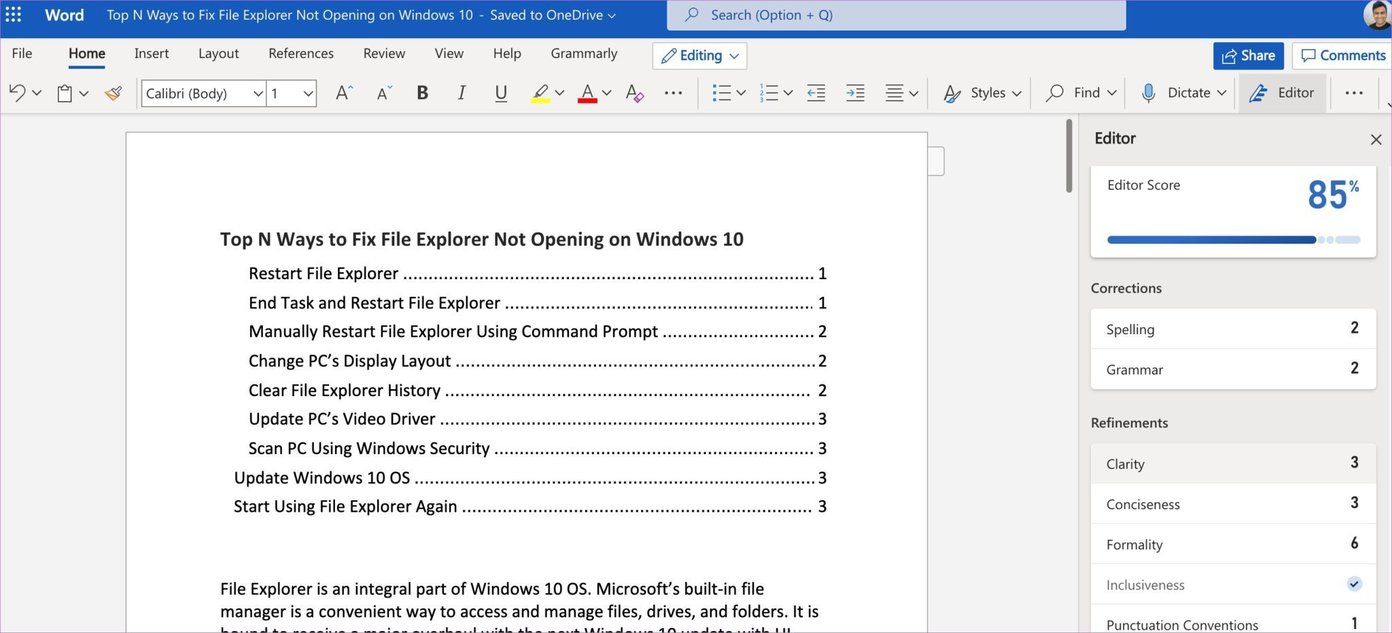
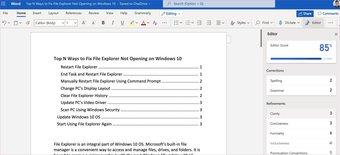
Google Documents tidak menawarkan bagian khusus untuk memeriksa semua saran di satu tempat. Anda akan melihat saran saat mengetik. Meskipun demikian, Google Documents menyediakan kemampuan untuk menambahkan Daftar Isi.
Word online melakukan pekerjaan yang lebih baik dalam menampilkan Daftar Isi daripada Google Documents. Coba tambahkan Daftar Isi di keduanya dan Anda akan langsung melihat perbedaannya.
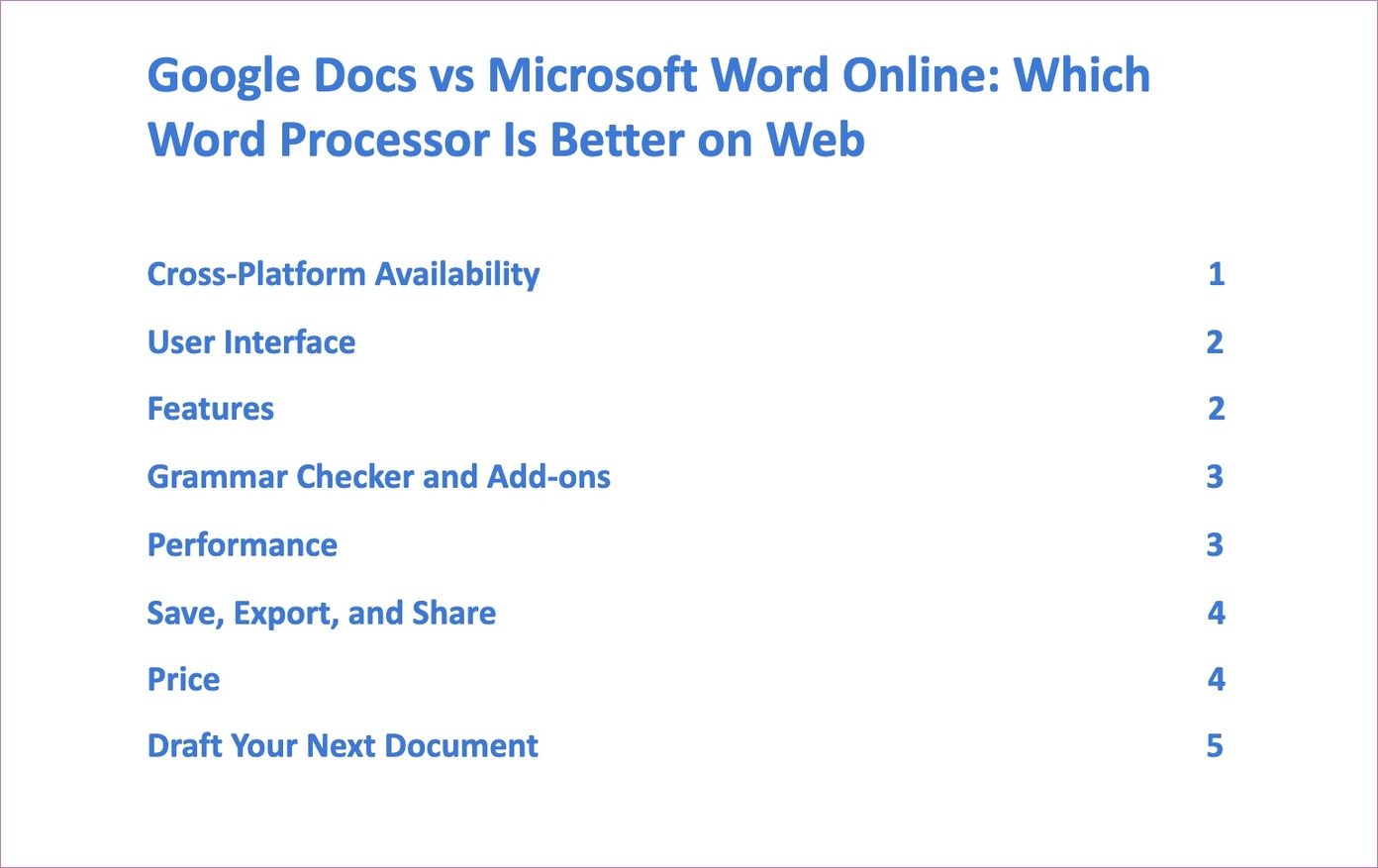
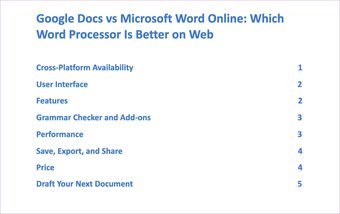
Pemeriksa Tata Bahasa dan Add-on
Seperti yang kami sebutkan di atas, Microsoft dengan mudah mengalahkan Google Documents dengan tata bahasa dan pemeriksa ejaan tingkat lanjut dengan Editor (walaupun beberapa fungsi berada di belakang langganan Microsoft 365). Namun, Anda selalu dapat memasang add-on pemeriksa tata bahasa tingkat lanjut seperti Grammarly di Word dan Google Documents.
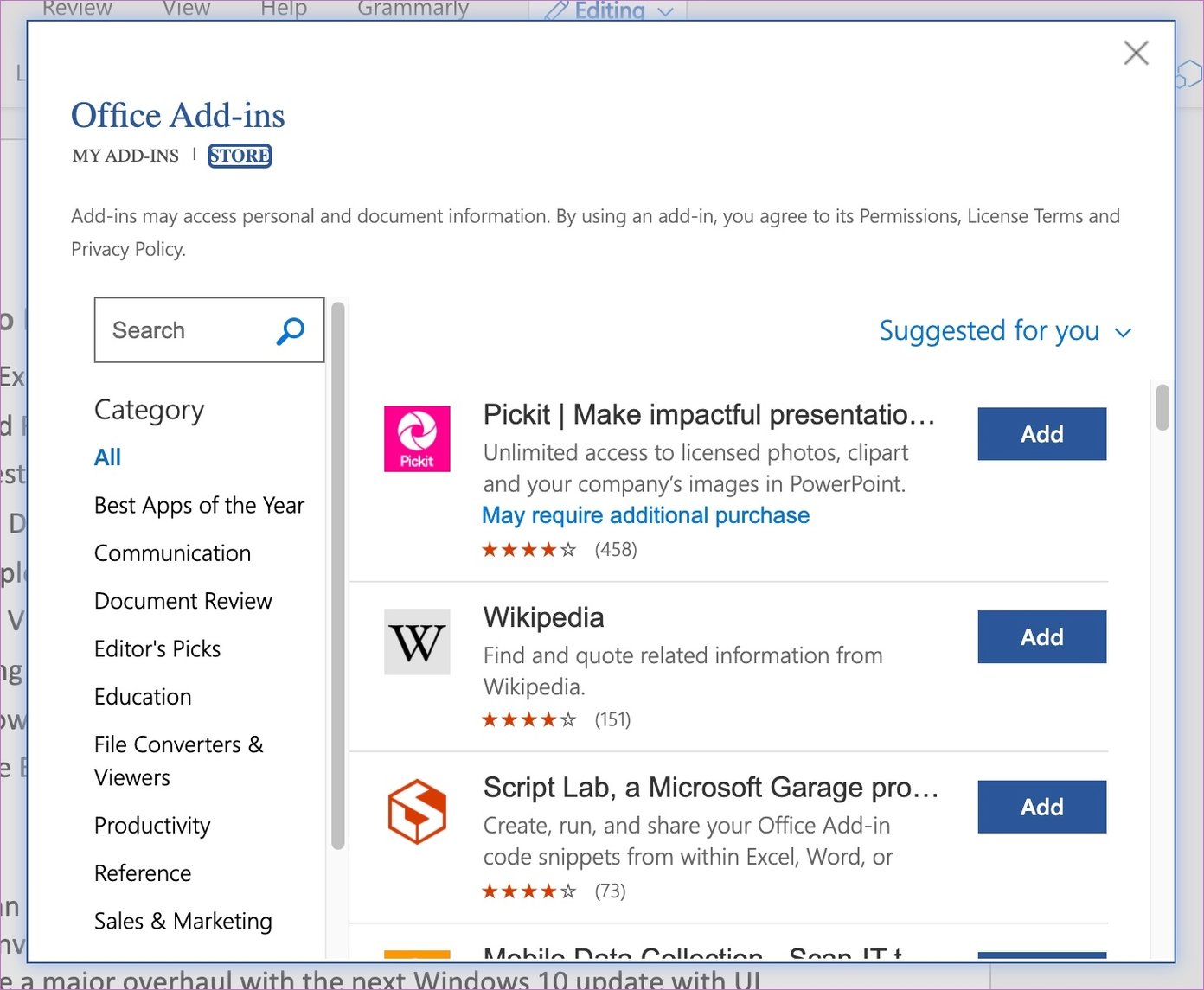
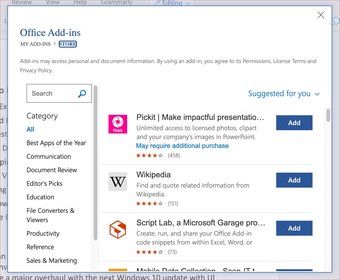
Microsoft Word Online dan Google Documents menawarkan toko pengaya khusus untuk mengunduh aplikasi mini untuk mendapatkan kata selesai tanpa meninggalkan antarmuka saat ini.
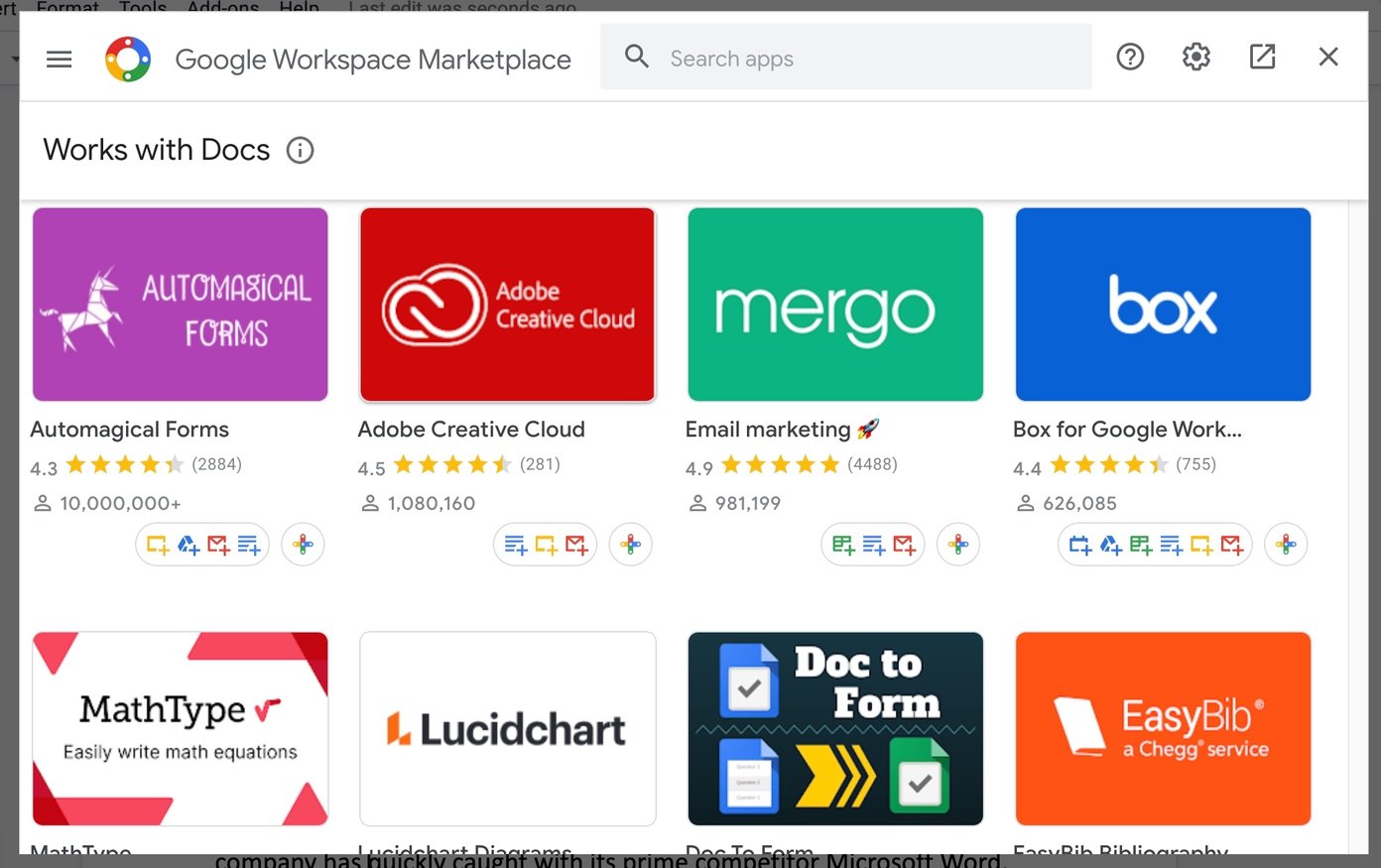
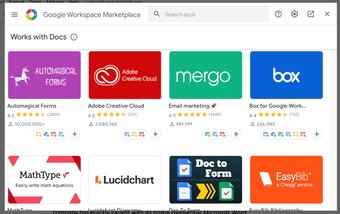
Google Dokumen memberikan pengalaman tambahan yang lebih baik melalui Google Workspace Marketplace. Pengaya memiliki lebih banyak tangkapan layar dan bagian tinjauan khusus untuk melihat detail sebelum memasang.
Kinerja
Biasanya, kita tidak boleh akan membahas bagian kinerja dalam perangkat lunak pengolah kata. Namun, kami menemukan perbedaan mencolok antara Word online dan Google Documents.
Google Documents terasa cepat, mulus, dan memberikan pengalaman penulisan, pembukaan dokumen, dan pengeditan yang sempurna. Dibandingkan dengan itu, Word online terasa lamban, dan terkadang perlu waktu lebih lama untuk membuka dokumen berat pada koneksi internet yang sama.
Simpan, Ekspor, dan Bagikan
Seperti yang diharapkan, Word online menggunakan OneDrive, dan Google Documents memilih Google Drive untuk menyimpan dokumen. Namun, Google tidak akan menghitung dokumen berdasarkan penyimpanan dasar, sementara Microsoft menghitungnya untuk penyimpanan gratis sebesar 5 GB.
Keduanya mendukung opsi ekspor standar, seperti teks, pdf, EPUB, halaman web, dan file word. Dengan menggunakan template Blog Post di Microsoft Word, seseorang dapat langsung mengunggah dan memublikasikan dokumen ke platform WordPress.
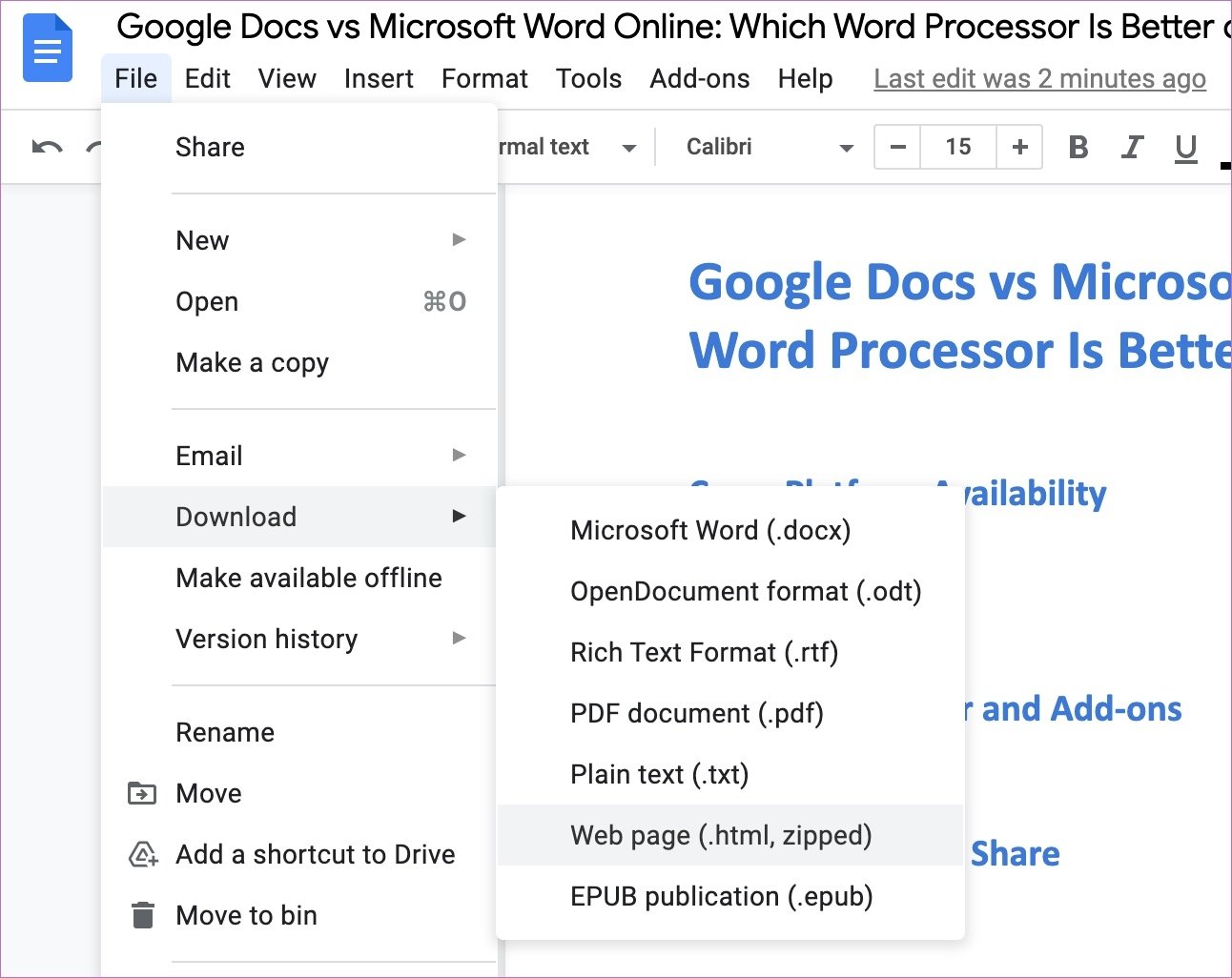
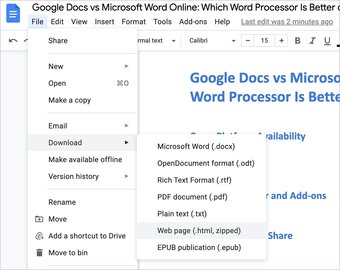
Berbicara tentang template, baik Google Documents maupun Word online membawa ratusan template untuk memulai. Web juga diisi dengan Word pihak ketiga dan template Google Documents untuk menyelesaikan pekerjaan.
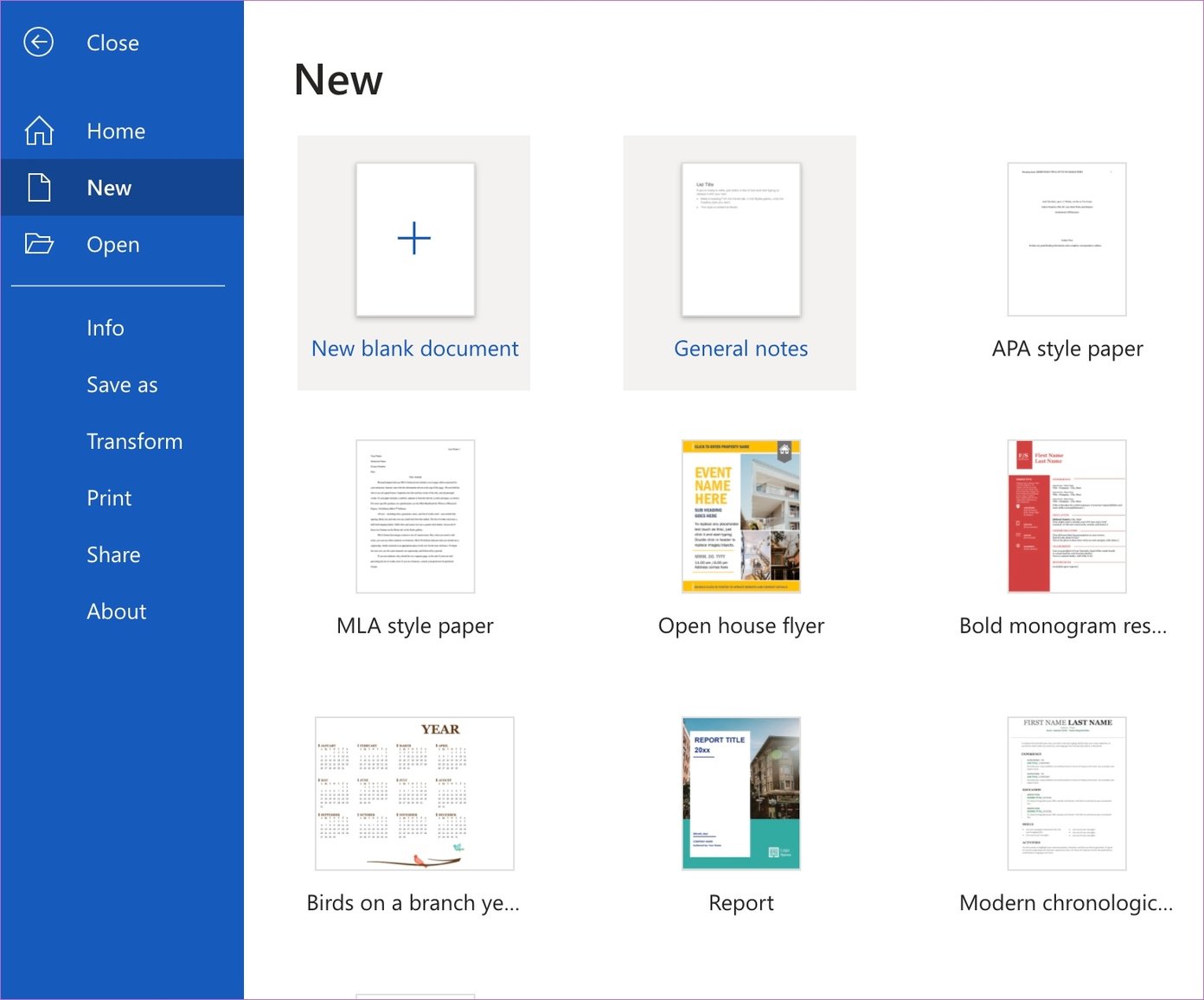
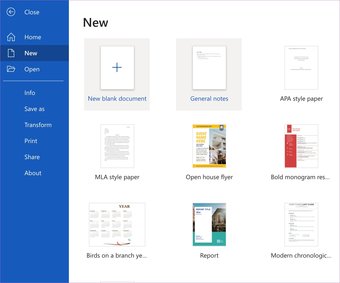
Berbagi adalah tempat Google Documents menang dengan nyaman. Google memiliki lebih dari 3 miliar pengguna Workspace. Jadi, Anda dapat bertaruh bahwa orang yang Anda bagikan file sudah memiliki akun Google dan ID Gmail yang valid.
Google Documents mempermudah kolaborasi dan berbagi bagi pengguna. Anda dapat berbagi dokumen dengan berbagai opsi berbagi, menambahkan komentar, dan mengedit file secara bersamaan. Eksekusinya tepat, dan itulah salah satu alasan meroketnya popularitas suite produktivitas Google di sektor pendidikan dan bisnis kecil.

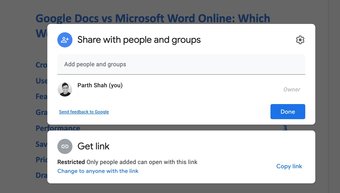
Microsoft baru-baru ini mengubah antarmuka berbagi di aplikasi Office. Tapi itu tidak mendekati Google Documents dalam hal implementasi secara keseluruhan.
Harga
Google Documents sepenuhnya gratis untuk digunakan. Tidak ada ikatan. Semua fitur tidak dikenai biaya, dan dokumen yang disimpan di Google Drive tidak akan mengurangi penyimpanan internal sebesar 15 GB.
Microsoft Word Online gratis untuk digunakan. Namun, Anda harus membayar langganan Microsoft 365 untuk menggunakan aplikasi asli dan membuka kunci 1 TB target penyimpanan OneDrive. Anda juga mendapatkan alat Editor tingkat lanjut dengan langganan premium.
Draf Dokumen Berikutnya
Perbedaan antara Google Documents dan Word online terlihat jelas di sini. Google Documents menang dalam hal berbagi, harga, kemudahan penggunaan, dan dukungan pengaya. Word online membalas dengan alat Editor bawaan, template yang lebih baik, dan dukungan aplikasi untuk Windows dan Mac jika Anda ingin menikmati semua manfaat aplikasi asli.
Selanjutnya: Seseorang juga dapat membuat template khusus di Google Documents untuk membuat konten dengan cepat. Baca pos di bawah untuk mempelajari cara membuat template khusus di Google Documents.